Poznámka: Tento článek svou práci splnil a brzy zmizí. Abychom předešli strastem s hláškou „Stránka nebyla nalezena“, odebíráme odkazy, o kterých víme. Pokud jste na tuto stránku vytvořili nějaké odkazy, odeberte je prosím. Společně tak zajistíme lepší orientaci na webu.
Pokud máte publikaci se stránkami kalendáře, můžete přidat další stránky podle následujícího postupu.
Přidání stránky s novým měsícem
-
Otevřete publikaci kalendáře, kterou chcete aktualizovat.
-
Na kartě Návrh stránky klikněte na Změnit šablonu.
-
V dialogovém okně Změnit šablonu klikněte na Nastavit data kalendáře.
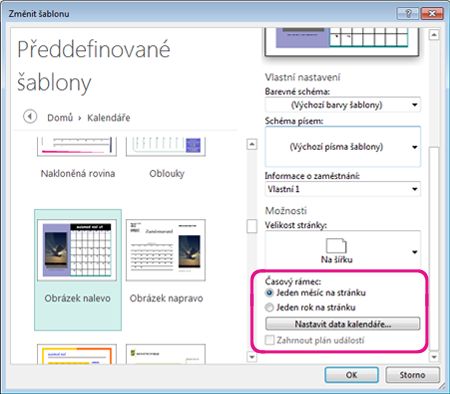
-
V dialogovém okně Nastavit data kalendáře zadejte do polí Počáteční datum a Koncové datum jeden nový měsíc.

-
V dialogovém okně Změnit šablonu vyberte možnost Použít šablonu na aktuální publikaci, pokud chcete změnit existující kalendář, nebo možnost Vytvořit novou publikaci pomocí vlastního textu a grafiky, pokud chcete vytvořit nový kalendář.
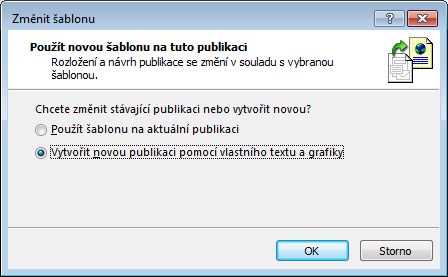
Důležité informace: Tento postup funguje jenom u kalendářů vytvořených s použitím některé z předdefinovaných šablon (to jsou šablony, které se instalují s Publisherem). Jinak se měsíce v kalendáři dají změnit už jenom tak, že je přidáte ručně.
Ruční přidání nové stránky
-
V levém podokně Navigace na stránce klikněte pravým tlačítkem na stránku, u které chcete přidat novou stránku, a klikněte buď na Vložit stránku, nebo na Vložit duplicitní stránku.
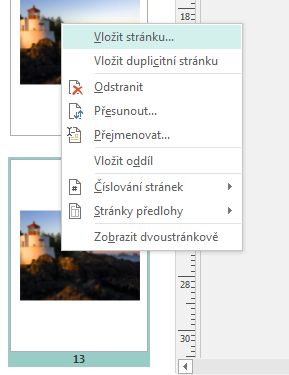
-
Pokud jste vybrali možnost Vložit duplicitní stránku, máte to hotové (duplicitní stránka se vloží pod původní). Pokud jste vybrali Vložit stránku, vyberte, jaké možnosti chcete.
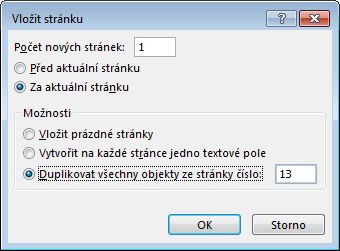
-
Teď na novou stránku zadejte správná data.










